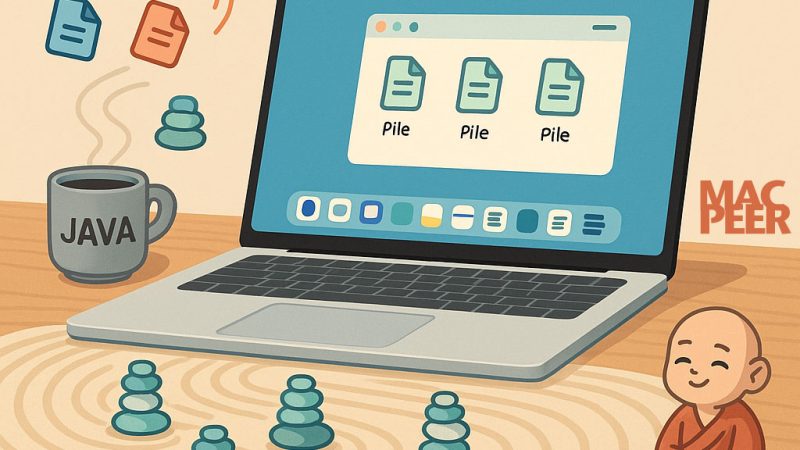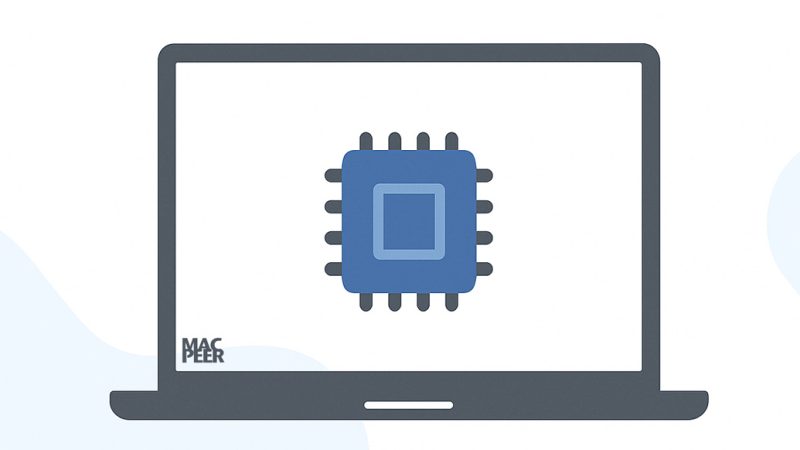VJing su Mac: pratica e cultura del mixaggio video dal vivo (per l’era di macOS Sequoia)

VJing su Mac: guida pratica e culturale al mixaggio video dal vivo (per l’era di macOS Sequoia)
1. Da DJ a VJ: una storia (quasi) parallela
Nel mondo della musica elettronica, chiunque sa cosa fa un DJ. Ma se durante un live set ci si accorge che dietro al palco c’è un secondo tavolo da lavoro, fatto di mixer video, controller MIDI, schermi, e magari un proiettore, allora probabilmente si è di fronte a un VJ.
Il VJ – o Video Jockey – è l’equivalente visivo del DJ.
Non seleziona tracce audio ma mixa, manipola e sincronizza immagini in tempo reale. A volte per accompagnare un concerto, altre per costruire un’esperienza immersiva tutta sua. E lo fa con strumenti software e hardware sempre più sofisticati, oggi pienamente accessibili anche da chi lavora su Mac.
Il fenomeno non è nuovo. Nasce in modo sperimentale negli anni ‘80, quando i primi artisti iniziano a manipolare segnali video in tempo reale utilizzando sintetizzatori visivi analogici. Negli anni ’90 il VJing si consolida nei rave e nei club, spesso in tandem con la scena techno e ambient. Ma è solo nei 2000 che, grazie all’avvento dei computer portatili e di software dedicati, esplode come linguaggio artistico autonomo.
Oggi, con i Mac sempre più potenti e con il supporto a motori grafici avanzati, il VJing vive una seconda giovinezza: non più solo arte di clubbing, ma anche performance teatrale, installazione museale, arte urbana.
2. Chi è il VJ? Definizioni e ruoli
Il termine “VJ” è diventato polisemico: può indicare chi lavora live accanto a un DJ, chi crea ambientazioni immersive per mostre, chi manipola in diretta fonti video multiple in un festival. A volte, il VJ lavora anche senza audio: bastano le immagini.
Definizione sintetica:
Il VJ è un performer visivo che manipola contenuti video in tempo reale attraverso un’interfaccia software/hardware, generando un flusso visivo sincronizzato con l’ambiente sonoro o con un’intenzione narrativa.
Le attività principali del VJ
- Mixaggio di clip video preregistrate
- Manipolazione di segnali video in diretta (camere, webcam)
- Generazione di visual astratti (grafica generativa, fractal, audio-reactive)
- Sincronizzazione audio/video tramite MIDI, OSC o timecode
- Mappatura video su superfici complesse (video mapping)
3. Il mixaggio video: tecniche, formati e flussi
Il VJing è una pratica ibrida, a metà strada tra l’editing video e la performance dal vivo. Ma a differenza del montaggio tradizionale, il VJing richiede reattività, flessibilità e tempi reali: l’artista non “prepara” il flusso video, lo improvvisa o lo controlla con precisione in diretta.
Le tecniche più diffuse
- Layering: mixaggio di più clip sovrapposte, con effetti di trasparenza, blending, mascheratura.
- Triggering: attivazione di clip o effetti tramite controller MIDI o tastiera (simile al cue nei DJ set).
- Effetti in tempo reale: distorsioni, glitch, deformazioni, strobe, filtro colore… il VJ può trattare il video come un DJ tratta l’equalizzazione.
- Reattività audio: le immagini rispondono al suono: battiti, frequenze, volumi controllano ampiezza o trasformazioni visive (via audio analysis).
- Video feedback: manipolazioni circolari del segnale video, che creano “tunnel” o pattern astratti e ipnotici.
- Live camera input: inserimento e manipolazione in diretta di riprese dal vivo (cam USB, videocamere, anche smartphone via rete locale).
I formati video da conoscere
| Formato | Caratteristiche principali | Note |
|---|---|---|
| .mov (Photo JPEG / ProRes) | Ottimo per qualità e fluidità | ProRes è nativo su Mac |
| .mp4 (H.264) | Molto compatto ma pesante in decoding live | Da evitare per VJing |
| .webm | Ottimo su browser ma meno usato nei software VJ | Supporto limitato |
| .DXV3 (Resolume) | Codec ottimizzato per VJing | Richiede Resolume o tool dedicati |
| .HAP | Alta qualità, supportato da molti software | Buon compromesso per Mac |
Nota bene: Il formato .HAP, progettato per il video in tempo reale, è ormai standard nel VJing professionale. Supportato da software come VDMX, Modul8, Resolume e MadMapper.
Video Mapping: lo spazio come tela
Una delle frontiere più spettacolari del VJing è il video mapping, ovvero la proiezione di contenuti video su superfici tridimensionali – come facciate di edifici, statue, oggetti – con correzione prospettica.
Non si tratta solo di “proiettare”, ma di adattare ogni pixel alla geometria reale dello spazio. Con software dedicati, il VJ può mappare ogni angolo, spigolo o curva di un oggetto, trasformandolo in una superficie viva.
Tipi di video mapping
- Mapping architettonico: per edifici, monumenti, ambienti urbani
- Mapping scenografico: per teatri, installazioni, palchi
- Mapping oggettuale: su statue, sculture, superfici piccole
- Mapping immersivo: cupole, sale con proiezione a 360°
4. Software professionali per VJing su Mac (macOS Sequoia)
Il VJing moderno richiede software affidabili, performanti e compatibili con il live audio/video. I programmi qui sotto sono utilizzati da professionisti in festival, concerti, mostre e installazioni interattive. Tutti sono compatibili con macOS Sequoia e ottimizzati per Mac con chip Apple Silicon.
🎥 Resolume Arena
- Sito ufficiale: resolume.com
- Prezzo: Arena da €799, Avenue da €299
- Compatibilità: macOS 10.14+ | Supporto nativo Apple Silicon
- Pro: interfaccia potente, codec DXV3 nativo, mapping integrato, MIDI/OSC
- Contro: non perfettamente Mac-like, curva iniziale
🎛️ Modul8
- Sito ufficiale: garagecube.com/modul8
- Prezzo: $299
- Compatibilità: macOS 11+ | Apple Silicon compatibile
- Pro: modulare, storico, estensibile con Python, lavora con MadMapper
- Contro: interfaccia datata
🌌 Millumin
- Sito ufficiale: millumin.com
- Prezzo: €699 (Studio), €399 (Live)
- Compatibilità: macOS 10.13+ | Apple Silicon ottimizzato
- Pro: ideale per teatro e danza, timeline e controllo luci DMX
- Contro: meno orientato ai live da club
🎨 TouchDesigner
- Sito ufficiale: derivative.ca
- Prezzo: Free (non-commercial), $600+ (pro)
- Compatibilità: via Parallels, Wine, workaround
- Pro: linguaggio visuale potentissimo, interattività avanzata
- Contro: non nativo macOS, learning curve alta
🎛 Tabella comparativa – Software professionali
Una tabella comparativa è inclusa nella guida originale: codec ottimizzati, mappatura video, interazione audio, supporto MIDI/OSC, compatibilità Apple Silicon.
5. VJing su Mac senza spendere: i migliori freeware e open source
Non serve un software da 800 euro per iniziare a mixare video dal vivo. Esistono alternative gratuite e open source che offrono un’ottima base, alcune delle quali usate anche in contesti professionali (soprattutto in installazioni artistiche o progetti educativi).
🟢 Lumière (fork di VDMX Starter)
- Tipo: freeware/macOS native
- Compatibilità: Apple Silicon, macOS 12+
- Pro: semplice, modulare, codec HAP e ProRes, MIDI incluso
- Contro: effetti limitati, meno espandibile
🟢 OpenFrameworks + ofxPiMapper
- Tipo: open source (C++ framework + plugin mapping)
- Compatibilità: macOS Sequoia | ARM e Intel
- Licenza: MIT
- Pro: massima flessibilità creativa, ideale per arte generativa
- Contro: richiede competenze da sviluppatore
🟢 MapMap
- Tipo: open source (video mapping tool)
- Compatibilità: macOS 11+ (Intel e M1/M2)
- Licenza: GPLv3
- Pro: semplice, ideale per mappatura geometrica 2D
- Contro: non pensato per mixaggio video dinamico live
🟢 Vezer
- Tipo: sequencer video/audio per Mac
- Compatibilità: nativo su Apple Silicon
- Licenza: shareware con versione free limitata
- Pro: automazioni MIDI, timeline, sincronizzazione precisa
- Contro: non è un software di VJing “live”
🟢 OBS Studio (con plugin)
- Tipo: open source
- Compatibilità: macOS Sequoia | Apple Silicon ottimizzato
- Plugin utili: OBS-VirtualCam, OBS-MIDI, Spectralizer
- Pro: molto usato, scene e sorgenti modulari, plugin audio-reactive
- Contro: orientato più allo streaming che al VJing puro
6. L’hardware del VJ: cosa serve davvero (2025)
Mixare video in tempo reale non è solo questione di software. L’hardware gioca un ruolo fondamentale per performance fluide e visivamente potenti. Su Mac, con macOS Sequoia, le opzioni sono aumentate, soprattutto grazie all’ottimizzazione dei chip Apple Silicon.
Setup 1 – Portatile / da club
Obiettivo: massima leggerezza e velocità di montaggio, senza rinunciare alla creatività.
- Mac consigliato: MacBook Air M2 (16 GB RAM min.), MacBook Pro M1/M2 Pro
- Controller MIDI compatti: Akai APC Mini MK2, Korg nanoKONTROL2
- Output video: Adattatore USB-C → HDMI 2.0, proiettore LED portatile (es. BenQ GS50)
- Interfaccia audio: Focusrite Scarlett Solo
Setup 2 – Palco / installazione fissa
Obiettivo: potenza, stabilità, gestione di flussi multipli, sincronizzazione avanzata.
- Mac consigliato: Mac Studio M2 Ultra / M1 Max (32 GB RAM min.)
- Controller MIDI avanzati: Novation Launch Control XL, Ableton Push 2
- Interfacce video: Blackmagic UltraStudio Monitor 3G
- Proiettori: laser professionali (Panasonic, Epson, Barco)
- DMX / Art-Net: per controllo luci da palco o installazioni
- OSC Bridge: Raspberry Pi o app Lemur/TouchOSC su iPad
Strumenti trasversali
- Syphon / NDI: per scambiare flussi video tra app in tempo reale
- SSD esterno NVMe USB-C: per video HAP/ProRes ad alte prestazioni
- Controller touch: iPad con Lemur o TouchOSC
7. Flusso di lavoro VJ: dalla libreria alla performance
Mixare video non significa solo “mandare un video in loop”. Il flusso operativo di un VJ coinvolge organizzazione, preparazione e reazione in tempo reale. Qui simuliamo il percorso di un VJ che deve preparare un set per una serata elettronica in un locale di medie dimensioni, usando un MacBook Pro M2, Resolume Arena, Akai APC Mini MK2 e un proiettore HDMI.
- Prepara la libreria video: raccogli clip in formato .mov (ProRes o HAP). Classifica per tema. Salva tutto su SSD esterno USB-C.
- Costruisci i layer nel software: crea almeno 3 layer principali (base, contenuto centrale, dettagli). Mappa ogni layer a un fader MIDI.
- Imposta gli effetti e i controlli: aggiungi glitch, delay, echo. Mappa a fader e knob. MIDI Learn attivo.
- Collega l’audio per l’analisi: imposta un modulo FFT per analizzare bassi. Collega a parametri visivi (scala, colore, rotazione).
- Configura l’output: collega il proiettore via HDMI. In Resolume: Output > Advanced Output > seleziona schermo esteso e salva preset.
- Durante la performance: lancia clip in sequenza logica, varia ritmi, osserva il pubblico. Alterna tensione e rilascio visivo.
- Dopo il live: esporta log della sessione, salva mapping, MIDI config e preset. Fai un backup.
Questo flusso è adattabile anche ad altri software come MadMapper, VDMX o Millumin.
8. Imparare il VJing su Mac: risorse ufficiali e comunità solide
Nel mondo del VJing, dove software e hardware si intrecciano costantemente, la conoscenza tecnica va di pari passo con la sperimentazione. Ma per orientarsi all’inizio, e aggiornarsi nel tempo, è fondamentale avere riferimenti stabili. Ecco dove cercarli.
Manuali ufficiali e documentazione tecnica
- Resolume Arena / Avenue
- MadMapper
- Modul8
- Millumin
- VDMX
- OBS Studio
🌍 Portali tecnici e progetti open source
- ▸ OpenFrameworks
- ▸ MapMap
- ▸ HAP Codec per macOS
- ▸ Syphon
- ▸ Open Sound Control (OSC)
- ▸ Enttec (DMX/Art-Net)
9. Conclusione – Il VJing come arte del tempo reale
C’è un dettaglio che spesso sfugge, quando si parla di VJing: il fatto che non sia solo una pratica tecnica, ma una forma d’arte performativa a tutti gli effetti. Come un musicista suona in diretta il proprio strumento, così il VJ “suona” con immagini, luci, texture. Ogni scelta – un colore, un loop, una dissolvenza – diventa gesto.
In un’epoca dominata da contenuti video sempre più automatizzati, precotti, montati e distribuiti sui social, il VJing si colloca in controtendenza: è tempo reale, è errore, è reazione. È lo spazio in cui l’artista non “mostra” qualcosa: lo fa accadere davanti agli occhi del pubblico.
Il fatto che tutto ciò oggi sia possibile su un MacBook portatile, magari con software open source, è una piccola rivoluzione. I chip Apple Silicon hanno reso fluido ciò che prima richiedeva stazioni grafiche dedicate. E la disponibilità di controller MIDI compatti, proiettori economici, strumenti accessibili ha spalancato le porte anche a chi non ha budget da palco.
Ma l’elemento chiave resta quello umano. Il VJing è uno dei pochi linguaggi digitali che preserva il gesto.
Un gesto che non si limita a decorare la musica, ma può costruire narrazioni visive, evocare ambienti emotivi, aprire spazi di senso.
In un festival, in una galleria, in una piazza. Su una facciata barocca, su una tenda, su una nebbia di fumo.
Ovunque ci sia una superficie che può diventare schermo – e qualcuno pronto a suonarla con le immagini.